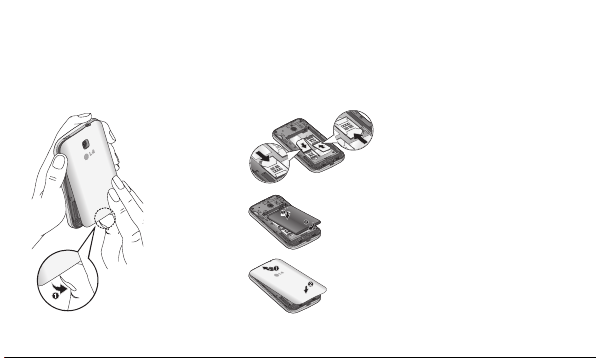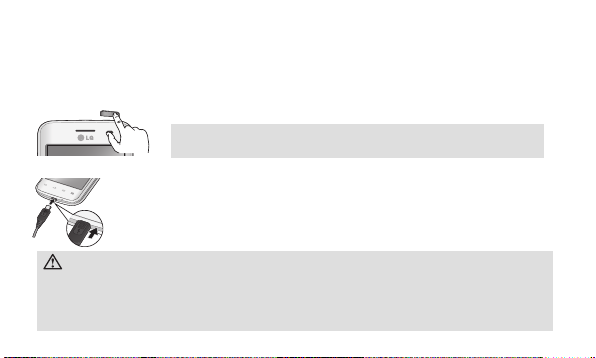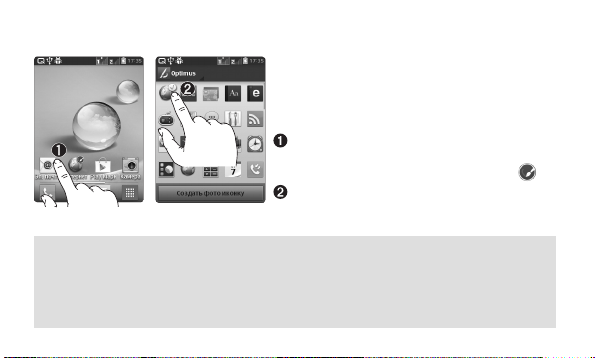4
Каждый экран можно настроить отдельно, добавляя на него клавиши быстрого доступа к
своим любимым приложениям или виджеты.
Добавление значков на главный экран
Чтобы менять экраны, двигайте пальцем вправо или влево.
Остановитесь на экране, в котором вы хотите сделать добавления.
Коснитесь и параметров Приложения, Загрузки, Виджеты. Также
можно коснуться и удерживать палец на пустой области главного
экрана, чтобы выбрать Обои.
Приложения: Добавление динамически обновляемых приложений
Загрузки: Добавление прямых ссылок на приложения
Виджеты: Добавление виджетов для упорядочения контактов/ярлыков
Обои: Смена обоев на текущем Главном экране
СОВЕТ Коснитесь и удерживайте приложение, которое вы хотите добавить на главный экран, выбрав
его в . Для удаления приложения коснитесь и удерживайте его, затем перетащите его на значок .
Главный экран
При первом включении вам будет предложено совершить определенную последовательность шагов по
настройке различных параметров телефона.
Включение телефона
Нажмите и удерживайте кнопку Питание/Блокировка несколько секунд.
СОВЕТ Если телефон заблокирован и не работает, для выключения нажмите и
удерживайте кнопку Питание/Блокировка нажатой в течение 10 секунд.
Зарядка телефона
Разъем для подключения зарядного устройства находится на нижней стороне телефона.
Вставьте кабель зарядного устройства в телефон и подсоедините другой конец к
электрической розетке.
Для обеспечения максимального срока службы аккумулятора при первой зарядке его
необходимо зарядить полностью.
•
•
•
ВНИМАНИЕ! Используйте только одобренные компанией LG зарядные устройства, аккумуляторы и
кабели. Использование не утвержденных компанией зарядных устройств или кабелей может привести
к задержке зарядки аккумулятора или появлению сообщения о задержке зарядки. Кроме того, зарядные
устройства и кабели, не утвержденные компанией к использованию, могут привести к взрыву аккумулятора
или повреждению устройства, на что не распространяется гарантия.
Настройка